Uwaga: Aby uniknąć przycięcia obrazu, upewnij się, że rozmiary oryginalnego dokumentu i kopii są identyczne.
|
|
|
- Henryka Duda
- 7 lat temu
- Przeglądów:
Transkrypt
1 Strona 1 z 5 Kopiowanie Szybkie kopiowanie 1 Załaduj oryginał nadrukiem do góry, krótszą krawędzią do podajnika ADF lub nadrukiem w dół na szybę skanera. Uwagi: Do automatycznego podajnika dokumentów nie należy ładować pocztówek, fotografii, niewielkich przedmiotów, folii, papieru fotograficznego ani cienkich nośników, takich jak wycinki prasowe. Należy je umieszczać na szybie skanera. Kontrolka ADF świeci się, kiedy papier jest załadowany prawidłowo. 2 W przypadku ładowania dokumentu do automatycznego podajnika dokumentów ustaw prowadnice papieru. Uwaga: Aby uniknąć przycięcia obrazu, upewnij się, że rozmiary oryginalnego dokumentu i kopii są identyczne. 3 Naciśnij przycisk na panelu operacyjnym. Kopiowanie przy użyciu podajnika ADF 1 Załaduj oryginalny dokument do automatycznego podajnika dokumentów zadrukowaną stroną do góry i krótszą krawędzią do przodu. Uwagi: Do automatycznego podajnika dokumentów nie należy ładować pocztówek, fotografii, niewielkich przedmiotów, folii, papieru fotograficznego ani cienkich nośników, takich jak wycinki prasowe. Należy je umieszczać na szybie skanera. Kontrolka ADF świeci się, kiedy papier jest załadowany prawidłowo. 2 Ustaw prowadnice papieru. 3 Z poziomu ekranu głównego przejdź do opcji: Kopiuj > określ ustawienia kopiowania >Kopiuj Kopiowanie przy użyciu szyby skanera 1 Umieść oryginalny dokument na szybie skanera stroną zadrukowaną skierowaną w dół, w lewym, górnym rogu. 2 Z poziomu ekranu głównego przejdź do opcji: Kopiuj > określ ustawienia kopiowania >Kopiuj Jeśli jest więcej stron do skanowania, umieść następny dokument na szybie skanera, a następnie dotknij opcji Skanuj następną stronę. 3 Dotknij opcji Zakończ zadanie. Kopiowanie zdjęć 1 Umieść fotografię w lewym górnym rogu szyby skanera, stroną zadrukowaną skierowaną w dół. 2 Z poziomu ekranu głównego przejdź do opcji: Kopiuj >Zawartość >Fotografia >
2 Strona 2 z 5 3 W menu Źródło zawartości wybierz odpowiednie ustawienie, które najlepiej pasuje do oryginalnej fotografii. 4 Dotknij opcji >Kopiuj Uwaga: Jeśli jest więcej fotografii do skopiowania, umieść następną fotografię na szybie skanera, a następnie dotknij opcji Skanuj następną stronę. 5 Dotknij opcji Zakończ zadanie. Informacje o opcjach dotyczących kopiowania Kopiuj z Ta opcja umożliwia wybór rozmiaru papieru oryginalnego dokumentu. Dotknij wartości rozmiaru papieru odpowiadającej rozmiarowi oryginału. Dotknij opcji Rozmiary mieszane, aby skopiować oryginalny dokument zawierający strony o różnych rozmiarach, ale tej samej szerokości. Kopiuj do Opcja ta umożliwia wybór rozmiaru i rodzaju papieru, na którym zostaną wydrukowane kopie. Dotknij rozmiaru i typu papieru odpowiednich dla załadowanego papieru. Jeśli ustawienia w opcjach Kopiuj z i Kopiuj do różnią się od siebie, drukarka automatycznie dostosuje ustawienia skalowania, aby uwzględnić różnicę. Jeśli żaden z zasobników nie zawiera typu lub rozmiaru papieru, którego chcesz użyć, dotknij opcji Podajnik ręczny, a następnie ręcznie załaduj żądany papier do podajnika ręcznego lub podajnika do wielu zastosowań. Jeśli w opcji Kopiuj do wybrano ustawienie Automatyczne dopasowanie rozmiaru, rozmiar każdej kopii będzie odpowiadał rozmiarowi papieru oryginalnego dokumentu. Jeśli żaden z zasobników nie zawiera pasującego rozmiaru papieru, zostanie wyświetlony komunikat Nie znaleziono rozmiaru papieru oraz monit o załadowanie papieru do zasobnika, podajnika ręcznego lub do podajnika do wielu zastosowań. Liczba kopii Ta opcja umożliwia określenie liczby kopii do wydrukowania. Skala Ta opcja umożliwia zmianę skali dokumentu w zakresie od 25% do 400% rozmiaru oryginału. Można również ustawić skalowanie automatyczne. Podczas kopiowania na papierze o innym rozmiarze, takim jak legal do letter, rozmiary Kopiuj z i Kopiuj do należy ustawić automatycznie w celu przeskalowania skanowanego obrazu i dopasowania do papieru, na którym wykonywana jest kopia. Aby zmniejszyć lub zwiększyć wartość o 1%, dotknij lub na panelu sterowania drukarki. Aby stale zmniejszać lub zwiększać wartość, przytrzymaj przycisk przez przynajmniej dwie sekundy. Intensywność Opcja ta umożliwia dostosowanie jasności (intensywności) kopii w porównaniu z jasnością oryginalnego dokumentu.
3 Strona 3 z 5 Druk dwustronny (dupleks) Ta opcja umożliwia wykonanie jedno- lub dwustronnych kopii z jedno- lub dwustronnych dokumentów. Sortuj kopie W przypadku drukowania wielu kopii zadania, opcja ta umożliwia układanie jego stron w wybranej kolejności. Zawartość Opcja ta umożliwia ustawienie typu i źródła dokumentu oryginalnego. Wybierz jeden z następujących typów zawartości: Grafika ta opcja jest używana, jeśli oryginalny dokument zawiera głównie grafikę typu biznesowego, taką jak wykresy kołowe, słupkowe oraz animacje. Fotografia ta opcja jest stosowana wówczas, gdy oryginalny dokument zawiera głównie zdjęcia lub obrazy. Tekst ta opcja jest stosowana wówczas, gdy oryginalny dokument zawiera głównie tekst lub grafikę liniową. Tekst/Zdjęcie ta opcja jest stosowana wówczas, gdy oryginalne dokumenty są kombinacją tekstu i grafiki i zdjęć. Wybierz jeden z następujących źródeł zawartości: Czarno-biała drukarka laserowa tej opcji należy użyć, jeśli oryginalny dokument wydrukowano przy użyciu monochromatycznej drukarki laserowej. Kolorowa drukarka laserowa tej opcji należy użyć, jeśli oryginalny dokument wydrukowano przy użyciu kolorowej drukarki laserowej. Drukarka atramentowa tej opcji należy użyć, jeśli oryginalny dokument wydrukowano przy użyciu drukarki atramentowej. Czasopismo tej opcji należy użyć, gdy oryginalny dokument pochodzi z czasopisma. Gazeta tej opcji należy użyć, gdy oryginalny dokument pochodzi z gazety. Inne tej opcji należy użyć, jeśli oryginalny dokument wydrukowano przy użyciu innej lub nieznanej drukarki. Fotografia/Klisza tej opcji należy użyć, jeśli oryginalny dokument jest fotografią z kliszy. Prasa drukarska tej opcji należy użyć, jeśli oryginalny dokument wydrukowano przy użyciu prasy drukarskiej. Kolor Opcja ta umożliwia określenie, czy zeskanowany obraz ma być wydrukowany jako kolorowy czy monochromatyczny. Zaawansowany dupleks Opcja ta umożliwia określenie orientacji dokumentu, jedno- lub dwustronnego drukowania dokumentów oraz sposobu ich składania. Zapisz jako skrót Ta opcja umożliwia zapisanie bieżących ustawień przez przypisanie nazwy skrótu. Uwaga: Wybór tej opcji spowoduje automatyczne przypisanie kolejnego dostępnego numeru skrótu.
4 Strona 4 z 5 Przesunięcie marginesu Opcja ta umożliwia zwiększenie lub zmniejszenie marginesu strony o określoną wartość przez przesunięcie skanowanego obrazu. Dotknij przycisku lub, aby ustawić żądany margines. Jeśli dodatkowy margines będzie zbyt duży, kopia zostanie przycięta. Usuwanie krawędzi Opcja ta umożliwia usuwanie smug i plam znajdujących się przy krawędziach dokumentu. Możliwy jest wybór równego obszaru usuwania wzdłuż wszystkich krawędzi papieru lub obszaru znajdującego się przy danej krawędzi. Wybór opcji Usuwanie krawędzi spowoduje usunięcie całej zawartości wybranego obszaru w taki sposób, że w tej części skanu pozostanie puste miejsce. Nakładka Opcja ta umożliwia utworzenie znaku wodnego (lub komunikatu), który zostanie nałożony na treść kopii. Dostępne opcje to Poufne, Kopia, Szkic, Pilne i Niestandardowy. Komunikat niestandardowy można wpisać w polu Wprowadź niestandardowy tekst nakładki i naciśnij przycisk OK. Wybrany komunikat zostanie wydrukowany słabo widoczną, dużą czcionką po przekątnej każdej strony. Ustawienia okładki Opcja ta umożliwia ustawienie okładek kopii i broszur. Separator Sheets (Arkusze separujące) Opcja ta pozwala na umieszczenie pustego arkusza papieru między kopiami, wydrukami, stronami oraz zadaniami drukowania lub kopiowania. Arkusze separujące mogą być pobierane z zasobnika zawierającego inny typ lub kolor papieru niż używany do wydruku kopii. Nagłówek/Stopka Opcja ta pozwala na wstawienie nagłówka lub stopki oraz określenie ich lokalizacji na stronie. Wybierz jedną z poniższych opcji: Numer Bates Tekst niestandardowy Data/godzina Numer strony Oszczędność papieru Opcja ta umożliwia drukowanie dwóch lub więcej stron oryginalnego dokumentu na jednej stronie. Opcja Oszczędność papieru jest nazywana także drukowaniem N stron na arkuszu, gdzie N oznacza liczbę stron. Przykładowo, wybór opcji 2 na arkuszu umożliwia drukowanie dwu stron dokumentu na jednej stronie kopii, a wybranie opcji 4 na arkuszu pozwala na wydrukowanie na niej czterech stron dokumentu.
5 Strona 5 z 5 Zaawansowane obrazowanie Ta opcja umożliwia zmianę lub poprawienie ustawień Autom. wyśrodkowanie, Usuwanie tła, Równowaga kolorów, Usuwanie koloru, Kontrast, Odbicie lustrzane, Negatyw, Skanuj całą powierzchnię, Szczegółowość cienia, Ostrość oraz Temperatura przed skopiowaniem dokumentu. Dostosowanie przekosu automatycznego podajnika dokumentów Opcja ta umożliwia prostowanie zeskanowanych obrazów, które zostały lekko przekrzywione podczas pobierania z zasobnika automatycznego podajnika dokumentów.
Kopiowanie. Szybkie kopiowanie. Kopiowanie przy użyciu podajnika ADF. Kopiowanie przy użyciu szyby skanera. Kopiowanie
 Strona 1 z 5 Kopiowanie Szybkie kopiowanie 1 Załaduj oryginał nadrukiem do góry, krótszą krawędzią do automatycznego podajnika dokumentów lub umieść nadrukiem w dół na szybie skanera. Uwaga: Do automatycznego
Strona 1 z 5 Kopiowanie Szybkie kopiowanie 1 Załaduj oryginał nadrukiem do góry, krótszą krawędzią do automatycznego podajnika dokumentów lub umieść nadrukiem w dół na szybie skanera. Uwaga: Do automatycznego
Kopiowanie przy użyciu szyby skanera. 1 Umieść oryginalny dokument na szybie skanera stroną zadrukowaną skierowaną w dół, w lewym, górnym rogu.
 Skrócony opis Kopiowanie Kopiowanie Szybkie kopiowanie 3 Naciśnij przycisk na panelu operacyjnym 4 Po umieszczeniu dokumentu na szybie skanera dotknij opcji Zakończ zadanie, aby powrócić do ekranu głównego.
Skrócony opis Kopiowanie Kopiowanie Szybkie kopiowanie 3 Naciśnij przycisk na panelu operacyjnym 4 Po umieszczeniu dokumentu na szybie skanera dotknij opcji Zakończ zadanie, aby powrócić do ekranu głównego.
Informacje. Dysk CD-ROM z oprogramowaniem i dokumentacją. Strony pomocy. Strona internetowa firmy Lexmark. Inne języki.
 Informacje Strona 1 z 1 Informacje Istnieje szereg publikacji ułatwiających zapoznanie się z drukarką wielofunkcyjną i jej funkcjami. Informacje dostępne na tej stronie mają na celu ułatwienie poszukiwania
Informacje Strona 1 z 1 Informacje Istnieje szereg publikacji ułatwiających zapoznanie się z drukarką wielofunkcyjną i jej funkcjami. Informacje dostępne na tej stronie mają na celu ułatwienie poszukiwania
pozwala wydrukować kopię czarno-białą, a przycisku kopię kolorową. Kopiowanie przy użyciu szyby skanera
 Skrócony opis Kopiowanie Kopiowanie Szybkie kopiowanie 2 W przypadku ładowania dokumentu do automatycznego podajnika dokumentów należy wyregulować prowadnice papieru. 3 Naciśnięcie na panelu sterowania
Skrócony opis Kopiowanie Kopiowanie Szybkie kopiowanie 2 W przypadku ładowania dokumentu do automatycznego podajnika dokumentów należy wyregulować prowadnice papieru. 3 Naciśnięcie na panelu sterowania
Włożony do opakowania wraz z drukarką arkusz Instalacja zawiera informacje dotyczące instalacji drukarki.
 Informacje Strona 1 z 20 Informacje Menu Pomoc Menu Pomoc składa się z serii stron pomocy przechowywanych w drukarce wielofunkcyjnej (MPF) w formacie PDF. Zawierają one informacje na temat korzystania
Informacje Strona 1 z 20 Informacje Menu Pomoc Menu Pomoc składa się z serii stron pomocy przechowywanych w drukarce wielofunkcyjnej (MPF) w formacie PDF. Zawierają one informacje na temat korzystania
LASERJET PRO 500 COLOR MFP. Skrócona instrukcja obsługi M570
 LASERJET PRO 500 COLOR MFP Skrócona instrukcja obsługi M570 Drukowanie z urządzenia USB 1. Włóż dysk USB do portu na przedniej części urządzenia. 2. Otworzy się menu Dysk flash USB. Dotykając przycisków
LASERJET PRO 500 COLOR MFP Skrócona instrukcja obsługi M570 Drukowanie z urządzenia USB 1. Włóż dysk USB do portu na przedniej części urządzenia. 2. Otworzy się menu Dysk flash USB. Dotykając przycisków
LASERJET ENTERPRISE COLOR FLOW MFP. Skrócona instrukcja obsługi M575
 LASERJET ENTERPRISE COLOR FLOW MFP Skrócona instrukcja obsługi M575 Drukowanie zapisanego zadania Aby wydrukować zadanie zapisane w pamięci urządzenia, wykonaj następującą procedurę. 1. Na ekranie głównym
LASERJET ENTERPRISE COLOR FLOW MFP Skrócona instrukcja obsługi M575 Drukowanie zapisanego zadania Aby wydrukować zadanie zapisane w pamięci urządzenia, wykonaj następującą procedurę. 1. Na ekranie głównym
Obsługiwane rozmiary, typy i gramatury oraz pojemność papieru
 Strona z 5 Nośniki Drukarka obsługuje rozmiary papieru i innych nośników specjalnych wymienione poniżej. Rozmiary niestandardowe można ustawiać w granicach określonych dla ustawienia uniwersalnego. Obsługiwane
Strona z 5 Nośniki Drukarka obsługuje rozmiary papieru i innych nośników specjalnych wymienione poniżej. Rozmiary niestandardowe można ustawiać w granicach określonych dla ustawienia uniwersalnego. Obsługiwane
LASERJET ENTERPRISE MFP. Skrócona instrukcja obsługi
 LASERJET ENTERPRISE MFP Skrócona instrukcja obsługi M725dn M725f M725z M725z+ Drukowanie zapisanego zadania Aby wydrukować zadanie zapisane w pamięci urządzenia, wykonaj następującą procedurę. 1. Na ekranie
LASERJET ENTERPRISE MFP Skrócona instrukcja obsługi M725dn M725f M725z M725z+ Drukowanie zapisanego zadania Aby wydrukować zadanie zapisane w pamięci urządzenia, wykonaj następującą procedurę. 1. Na ekranie
Opcja szyby dokumentów
 Urządzenie wielofunkcyjne Xerox WorkCentre 9/9 Jak zrobić kopię. Załaduj dokumenty stroną przednią do góry na tacę wejściową podajnika dokumentów. Wyreguluj prowadnicę, aby tylko. Naciśnij raz przycisk
Urządzenie wielofunkcyjne Xerox WorkCentre 9/9 Jak zrobić kopię. Załaduj dokumenty stroną przednią do góry na tacę wejściową podajnika dokumentów. Wyreguluj prowadnicę, aby tylko. Naciśnij raz przycisk
Drukowanie. Ładowanie zasobników. Drukowanie. 1 Wyciągnij zasobnik całkowicie na zewnątrz.
 Strona 1 z 11 Drukowanie W tej części opisano ładowanie zasobników na 250 i 550 arkuszy oraz ładowanie podajnika uniwersalnego. Zawiera ona również informacje na temat orientacji arkusza papieru, ustawień
Strona 1 z 11 Drukowanie W tej części opisano ładowanie zasobników na 250 i 550 arkuszy oraz ładowanie podajnika uniwersalnego. Zawiera ona również informacje na temat orientacji arkusza papieru, ustawień
LASERJET PROFESSIONAL M1130/M1210 SERIA URZĄDZEŃ WIELOFUNKCYJNYCH. Skrócona instrukcja obsługi
 LASERJET PROFESSIONAL M1130/M1210 SERIA URZĄDZEŃ WIELOFUNKCYJNYCH Skrócona instrukcja obsługi Drukowanie na papierze specjalnym, etykietach lub foliach w systemie Windows 1. W menu Plik aplikacji kliknij
LASERJET PROFESSIONAL M1130/M1210 SERIA URZĄDZEŃ WIELOFUNKCYJNYCH Skrócona instrukcja obsługi Drukowanie na papierze specjalnym, etykietach lub foliach w systemie Windows 1. W menu Plik aplikacji kliknij
Przed skonfigurowaniem tego ustawienia należy skonfigurować adres IP urządzenia.
 Korzystanie z Usług internetowych podczas skanowania sieciowego (dotyczy systemu Windows Vista z dodatkiem SP2 lub nowszym oraz systemu Windows 7 i Windows 8) Protokół Usług internetowych umożliwia użytkownikom
Korzystanie z Usług internetowych podczas skanowania sieciowego (dotyczy systemu Windows Vista z dodatkiem SP2 lub nowszym oraz systemu Windows 7 i Windows 8) Protokół Usług internetowych umożliwia użytkownikom
Taca 5 (opcjonalna) Taca 6 (przekładkowa) (opcjonalna) Panel sterowania. Finisher dużej pojemności (opcjonalny) Panel sterowania
 Xerox ColorQube 90/ 90/ 90 Informacje o maszynie Informacje o maszynie Funkcje W zależności od konfiguracji urządzenie jest wyposażone w: 8 Kopiowanie E-mail Faks internetowy Faks serwera Podajnik dokumentów
Xerox ColorQube 90/ 90/ 90 Informacje o maszynie Informacje o maszynie Funkcje W zależności od konfiguracji urządzenie jest wyposażone w: 8 Kopiowanie E-mail Faks internetowy Faks serwera Podajnik dokumentów
Ładowanie i korzystanie z podajnika uniwersalnego
 Drukarka wyposażona jest w podajnik uniwersalny, do którego można ładować nośniki wydruku różnych rozmiarów i rodzajów. Podajnik umieszczony jest z przodu drukarki i może być zamknięty, gdy nie jest wykorzystywany.
Drukarka wyposażona jest w podajnik uniwersalny, do którego można ładować nośniki wydruku różnych rozmiarów i rodzajów. Podajnik umieszczony jest z przodu drukarki i może być zamknięty, gdy nie jest wykorzystywany.
ABCDE ABCDE ABCDE. Jakość wydruku. Identyfikacja problemów z jakością druku. Nieregularności wydruku
 Strona 1 z 8 Jakość wydruku Wiele problemów z jakością wydruku można rozwiązać, wymieniając zużyte materiały eksploatacyjne lub elementy zestawu konserwacyjnego. Sprawdź, czy na panelu operacyjnym drukarki
Strona 1 z 8 Jakość wydruku Wiele problemów z jakością wydruku można rozwiązać, wymieniając zużyte materiały eksploatacyjne lub elementy zestawu konserwacyjnego. Sprawdź, czy na panelu operacyjnym drukarki
Zostanie przeprowadzona sekwencja uruchamiania drukarki, a następnie pojawi się opcja Menu konfiguracji.
 Strona 1 z 7 Jakość wydruku Wiele problemów z jakością wydruku można rozwiązać, wymieniając zużyte materiały eksploatacyjne lub elementy zestawu konserwacyjnego. Sprawdź, czy na panelu operacyjnym drukarki
Strona 1 z 7 Jakość wydruku Wiele problemów z jakością wydruku można rozwiązać, wymieniając zużyte materiały eksploatacyjne lub elementy zestawu konserwacyjnego. Sprawdź, czy na panelu operacyjnym drukarki
LASERJET ENTERPRISE 500 MFP. Skrócona instrukcja obsługi M525
 LASERJET ENTERPRISE 500 MFP Skrócona instrukcja obsługi 2 M525 Drukowanie zapisanego zadania Use the following procedure to print a job that is stored in the product memory. 1. Na ekranie głównym panelu
LASERJET ENTERPRISE 500 MFP Skrócona instrukcja obsługi 2 M525 Drukowanie zapisanego zadania Use the following procedure to print a job that is stored in the product memory. 1. Na ekranie głównym panelu
SYSTEM CENTRALNEGO WYDRUKU
 SYSTEM CENTRALNEGO WYDRUKU Instrukcja obsługi urządzeń wielofunkcyjnych: A. Logowanie do systemu centralnego wydruku B. Kopiowanie C. Drukowanie D. Skanowanie i wysyłka na adres email E. Zmiana języka
SYSTEM CENTRALNEGO WYDRUKU Instrukcja obsługi urządzeń wielofunkcyjnych: A. Logowanie do systemu centralnego wydruku B. Kopiowanie C. Drukowanie D. Skanowanie i wysyłka na adres email E. Zmiana języka
Opcja szyby dokumentów
 Xerox WorkCentre 8/8/8/87/890 Jak zrobić kopię Strona główna usług Stan Pracy Ekran dotykowy Start Wyczyść wszystko Zatrzymaj. Załaduj dokumenty stroną przednią do góry na tacę wejściową podajnika dokumentów.
Xerox WorkCentre 8/8/8/87/890 Jak zrobić kopię Strona główna usług Stan Pracy Ekran dotykowy Start Wyczyść wszystko Zatrzymaj. Załaduj dokumenty stroną przednią do góry na tacę wejściową podajnika dokumentów.
10 Port USB Umożliwia podłączenie napędu flash do drukarki. Uwaga: Napędy flash obsługuje tylko port USB znajdujący się z przodu urządzenia.
 Skrócony opis Informacje na temat drukarki Korzystanie z panelu sterowania drukarki Użyj Działanie 1 Wyświetlanie Wyświetlanie stanu drukarki i jej komunikatów. Konfigurowanie i obsługa drukarki. 2 przycisk
Skrócony opis Informacje na temat drukarki Korzystanie z panelu sterowania drukarki Użyj Działanie 1 Wyświetlanie Wyświetlanie stanu drukarki i jej komunikatów. Konfigurowanie i obsługa drukarki. 2 przycisk
10 Port USB Umożliwia podłączenie napędu flash do drukarki. Uwaga: Napędy flash obsługuje tylko port USB znajdujący się z przodu urządzenia.
 Skrócony opis Informacje na temat drukarki Korzystanie z panelu sterowania drukarki Użyj Działanie 1 Wyświetlanie Wyświetlanie stanu drukarki i jej komunikatów. Konfigurowanie i obsługa drukarki. 2 przycisk
Skrócony opis Informacje na temat drukarki Korzystanie z panelu sterowania drukarki Użyj Działanie 1 Wyświetlanie Wyświetlanie stanu drukarki i jej komunikatów. Konfigurowanie i obsługa drukarki. 2 przycisk
Wstawianie nowej strony
 Wstawianie nowej strony W obszernych dokumentach będziemy spotykali się z potrzebą dzielenia dokumentu na części. Czynność tę wykorzystujemy np.. do rozpoczęcia pisania nowego rozdziału na kolejnej stronie.
Wstawianie nowej strony W obszernych dokumentach będziemy spotykali się z potrzebą dzielenia dokumentu na części. Czynność tę wykorzystujemy np.. do rozpoczęcia pisania nowego rozdziału na kolejnej stronie.
Ładowanie papieru do standardowego zasobnika na 250 arkuszy
 Skrócony opis Ładowanie papieru i nośników specjalnych W tej części opisano ładowanie zasobników na 250 i 550 arkuszy oraz ładowanie podajnika ręcznego. Zawiera ona również informacje na temat ustawień
Skrócony opis Ładowanie papieru i nośników specjalnych W tej części opisano ładowanie zasobników na 250 i 550 arkuszy oraz ładowanie podajnika ręcznego. Zawiera ona również informacje na temat ustawień
LASERJET PRO 400 MFP. Skrócona instrukcja obsługi M425
 LASERJET PRO 400 MFP Skrócona instrukcja obsługi M425 Optymalizacja jakości kopiowania Dostępne są następujące ustawienia jakości kopii: Wybór automat.: Używaj tego ustawienia, gdy jakość kopii nie jest
LASERJET PRO 400 MFP Skrócona instrukcja obsługi M425 Optymalizacja jakości kopiowania Dostępne są następujące ustawienia jakości kopii: Wybór automat.: Używaj tego ustawienia, gdy jakość kopii nie jest
LASERJET PRO 200 COLOR MFP. Skrócona instrukcja obsługi M276
 LASERJET PRO 200 COLOR MFP Skrócona instrukcja obsługi M276 Optymalizacja jakości kopiowania Dostępne są następujące ustawienia jakości kopii: Wybór automat.: Używaj tego ustawienia, gdy jakość kopii nie
LASERJET PRO 200 COLOR MFP Skrócona instrukcja obsługi M276 Optymalizacja jakości kopiowania Dostępne są następujące ustawienia jakości kopii: Wybór automat.: Używaj tego ustawienia, gdy jakość kopii nie
Zatrzymanie działania drukarki. 8 Przycisk Wyślij Powoduje wysłanie zmian wprowadzonych w ustawieniach drukarki.
 Skrócony opis Informacje na temat drukarki Przy użyciu panelu sterowania drukarki Użyj Przeznaczenie 1 Wyświetlacz Wyświetlanie stanu drukarki i jej komunikatów. Konfigurowanie i obsługa drukarki. 2 przycisk
Skrócony opis Informacje na temat drukarki Przy użyciu panelu sterowania drukarki Użyj Przeznaczenie 1 Wyświetlacz Wyświetlanie stanu drukarki i jej komunikatów. Konfigurowanie i obsługa drukarki. 2 przycisk
Zatrzymanie działania drukarki. 8 Przycisk Wyślij Powoduje wysłanie zmian wprowadzonych w ustawieniach drukarki.
 Skrócony opis Informacje na temat drukarki Przy użyciu panelu sterowania drukarki Użyj 1 Przeznaczenie 2 3 4 5 1 Wyświetlacz Wyświetlanie stanu drukarki i jej komunikatów. Konfigurowanie i obsługa drukarki.
Skrócony opis Informacje na temat drukarki Przy użyciu panelu sterowania drukarki Użyj 1 Przeznaczenie 2 3 4 5 1 Wyświetlacz Wyświetlanie stanu drukarki i jej komunikatów. Konfigurowanie i obsługa drukarki.
Rozkład menu użytkownika
 Kopiowanie Kopiowanie Kolor wyjściowy Autowykrywanie Czarno-biały Kolor Pojedynczy kolor Powiększanie / pomniejszanie Proporcjonalne % Niezależne X-Y% Autowyśrodkowanie Zmienne % Zadane ustawienia Dostarczanie
Kopiowanie Kopiowanie Kolor wyjściowy Autowykrywanie Czarno-biały Kolor Pojedynczy kolor Powiększanie / pomniejszanie Proporcjonalne % Niezależne X-Y% Autowyśrodkowanie Zmienne % Zadane ustawienia Dostarczanie
Kolorowe urządzenia wielofunkcyjne HP CM8060/CM8050 z Edgeline Technology
 Kolorowe urządzenia wielofunkcyjne HP CM8060/CM8050 z Edgeline Technology Skrócona instrukcja obsługi Funkcje podstawowe... ii Przegląd produktu... ii Kopiowanie... 1 Cyfrowa dystrybucja... 5 Drukowanie
Kolorowe urządzenia wielofunkcyjne HP CM8060/CM8050 z Edgeline Technology Skrócona instrukcja obsługi Funkcje podstawowe... ii Przegląd produktu... ii Kopiowanie... 1 Cyfrowa dystrybucja... 5 Drukowanie
documaster documaster Campus Instrukcja obsługi www.documaster.pl Bezobsługowy system drukowania, kopiowania i skanowania
 documaster Campus Instrukcja obsługi 1 Zawartość 1. Elementy funkcjonalne systemu Documaster Campus... 3 2. Sposób funkcjonowania systemu Documaster Campus... 3 3. Zakładanie konta... 4 4. Zmiana hasła
documaster Campus Instrukcja obsługi 1 Zawartość 1. Elementy funkcjonalne systemu Documaster Campus... 3 2. Sposób funkcjonowania systemu Documaster Campus... 3 3. Zakładanie konta... 4 4. Zmiana hasła
Podział na strony, sekcje i kolumny
 Formatowanie stron i sekcji Formatowanie stron odnosi się do całego dokumentu lub jego wybranych sekcji. Dla całych stron ustalamy na przykład marginesy, które określają odległość tekstu od krawędzi papieru.
Formatowanie stron i sekcji Formatowanie stron odnosi się do całego dokumentu lub jego wybranych sekcji. Dla całych stron ustalamy na przykład marginesy, które określają odległość tekstu od krawędzi papieru.
SL-C460FW USB2. 0 4/18cpm NFC,WiFi,FAX
 SL-C46FW USB2. 4/18cpm NFC,WiFi,FAX KOD PRODUCENT GWARANCJA PPSAMLCSLC46FW Samsung 24 miesięcy - gwarancja normalna Model SL-C46FW Opis Samsung Xpress C46FW - Przedstawiamy nowy sposób drukowaniaz urządzeń
SL-C46FW USB2. 4/18cpm NFC,WiFi,FAX KOD PRODUCENT GWARANCJA PPSAMLCSLC46FW Samsung 24 miesięcy - gwarancja normalna Model SL-C46FW Opis Samsung Xpress C46FW - Przedstawiamy nowy sposób drukowaniaz urządzeń
Skrócony opis. Opis panelu operacyjnego. Znaczenie kontrolek na panelu operacyjnym. Skrócony opis
 Skrócony opis Opis panelu operacyjnego Na panelu operacyjnym znajdują się 2 kontrolki i 2 przyciski. Kontrolki informują o stanie drukarki. Przyciski służą do wznawiania i anulowania bieżącego zadania
Skrócony opis Opis panelu operacyjnego Na panelu operacyjnym znajdują się 2 kontrolki i 2 przyciski. Kontrolki informują o stanie drukarki. Przyciski służą do wznawiania i anulowania bieżącego zadania
LASERJET PRO CM1410 COLOR MFP SERIES. Skrócona instrukcja obsługi
 LASERJET PRO CM1410 COLOR MFP SERIES Skrócona instrukcja obsługi Drukowanie na papierze specjalnym, etykietach i foliach przezroczystych 1. W menu Plik kliknij polecenie Drukuj. 2. Wybierz urządzenie,
LASERJET PRO CM1410 COLOR MFP SERIES Skrócona instrukcja obsługi Drukowanie na papierze specjalnym, etykietach i foliach przezroczystych 1. W menu Plik kliknij polecenie Drukuj. 2. Wybierz urządzenie,
Urządzenie wielofunkcyjne HP LaserJet M9040/9050 Skrócona instrukcja obsługi
 Urządzenie wielofunkcyjne HP LaserJet M9040/9050 Skrócona instrukcja obsługi Jak: Kopiować Wysyłać cyfrowo Faksować Przechowywać zlecenia www.hp.com/support/ljm9040mfp www.hp.com/support/ljm9050mfp www.hp.com/go/usemymfp
Urządzenie wielofunkcyjne HP LaserJet M9040/9050 Skrócona instrukcja obsługi Jak: Kopiować Wysyłać cyfrowo Faksować Przechowywać zlecenia www.hp.com/support/ljm9040mfp www.hp.com/support/ljm9050mfp www.hp.com/go/usemymfp
Przywrócenie domyślnych ustawień funkcji, takich jak kopiowanie, faksowanie lub skanowanie.
 Skrócony opis Informacje na temat drukarki Korzystanie z panelu sterowania drukarki Użyj Działanie 1 Wyświetlanie Wyświetlanie stanu drukarki i jej komunikatów. Konfigurowanie i obsługa drukarki. 2 przycisk
Skrócony opis Informacje na temat drukarki Korzystanie z panelu sterowania drukarki Użyj Działanie 1 Wyświetlanie Wyświetlanie stanu drukarki i jej komunikatów. Konfigurowanie i obsługa drukarki. 2 przycisk
OPIS PRZEDMIOTU ZAMÓWIENIA ZADANIE 1
 ... pieczątka firmowa ZAŁACZNIK 2 nr sprawy 75/L/16 OPIS PRZEDMIOTU ZAMÓWIENIA ZADANIE 1 URZĄDZENIE LASEROWE MONOCHROMATYCZNE WIELOFUNKCYJNE - klasy Brother DCP-8110DN LUB RÓWNOWAŻNE 1 Funkcje podstawowe
... pieczątka firmowa ZAŁACZNIK 2 nr sprawy 75/L/16 OPIS PRZEDMIOTU ZAMÓWIENIA ZADANIE 1 URZĄDZENIE LASEROWE MONOCHROMATYCZNE WIELOFUNKCYJNE - klasy Brother DCP-8110DN LUB RÓWNOWAŻNE 1 Funkcje podstawowe
Skrócony opis 5210 / 5310
 Skrócony opis 5210 / 5310 1 2 3 4 UWAGA: Przed skonfigurowaniem i rozpoczęciem pracy z drukarką firmy Dell, należy zapoznać się z instrukcjami dotyczącymi bezpieczeństwa zawartymi w Podręczniku właściciela
Skrócony opis 5210 / 5310 1 2 3 4 UWAGA: Przed skonfigurowaniem i rozpoczęciem pracy z drukarką firmy Dell, należy zapoznać się z instrukcjami dotyczącymi bezpieczeństwa zawartymi w Podręczniku właściciela
4 przycisk Zatrzymaj Zatrzymuje działanie drukarki.
 Skrócony opis Informacje na temat drukarki Korzystanie z panelu sterowania drukarki 3 9 8 7 6 5 4 Użyj Działanie przycisk Menu Umożliwia otwarcie menu. Menu są dostępne tylko wtedy, gdy drukarka znajduje
Skrócony opis Informacje na temat drukarki Korzystanie z panelu sterowania drukarki 3 9 8 7 6 5 4 Użyj Działanie przycisk Menu Umożliwia otwarcie menu. Menu są dostępne tylko wtedy, gdy drukarka znajduje
Drukarka Drukarki serii HP LaserJet P2050 Papier i inne materiały drukarskie Podręcznik
 Drukarka Drukarki serii HP LaserJet P2050 Papier i inne materiały drukarskie Podręcznik Prawa autorskie i licencja 2008 Copyright Hewlett-Packard Development Company, L.P. Powielanie, adaptacja lub tłumaczenie
Drukarka Drukarki serii HP LaserJet P2050 Papier i inne materiały drukarskie Podręcznik Prawa autorskie i licencja 2008 Copyright Hewlett-Packard Development Company, L.P. Powielanie, adaptacja lub tłumaczenie
Fiery Remote Scan. Uruchamianie programu Fiery Remote Scan. Skrzynki pocztowe
 Fiery Remote Scan Program Fiery Remote Scan umożliwia zarządzanie skanowaniem na serwerze Fiery server i drukarce ze zdalnego komputera. Programu Fiery Remote Scan można użyć do wykonania następujących
Fiery Remote Scan Program Fiery Remote Scan umożliwia zarządzanie skanowaniem na serwerze Fiery server i drukarce ze zdalnego komputera. Programu Fiery Remote Scan można użyć do wykonania następujących
4 Klawiatura Służy do wprowadzania cyfr, liter i symboli. 5 Przycisk Start Rozpoczynanie zadania w zależności od wybranego trybu.
 Skrócony opis Informacje na temat drukarki Korzystanie z panelu sterowania drukarki Użyj 1 2 3 Działanie 1 @!. 2 A B C 3 D E F 4 G H I 5 J K L 6 M N O 7 P Q R S 8 T U V 9 W X Y Z * 0 # C 8 7 6 1 Wyświetlanie
Skrócony opis Informacje na temat drukarki Korzystanie z panelu sterowania drukarki Użyj 1 2 3 Działanie 1 @!. 2 A B C 3 D E F 4 G H I 5 J K L 6 M N O 7 P Q R S 8 T U V 9 W X Y Z * 0 # C 8 7 6 1 Wyświetlanie
2014 Electronics For Imaging. Informacje zawarte w niniejszej publikacji podlegają postanowieniom opisanym w dokumencie Uwagi prawne dotyczącym tego
 2014 Electronics For Imaging. Informacje zawarte w niniejszej publikacji podlegają postanowieniom opisanym w dokumencie Uwagi prawne dotyczącym tego produktu. 23 czerwca 2014 Spis treści 3 Spis treści...5
2014 Electronics For Imaging. Informacje zawarte w niniejszej publikacji podlegają postanowieniom opisanym w dokumencie Uwagi prawne dotyczącym tego produktu. 23 czerwca 2014 Spis treści 3 Spis treści...5
Fiery Remote Scan. Łączenie z serwerami Fiery servers. Łączenie z serwerem Fiery server przy pierwszym użyciu
 Fiery Remote Scan Program Fiery Remote Scan umożliwia zarządzanie skanowaniem na serwerze Fiery server i drukarce ze zdalnego komputera. Programu Fiery Remote Scan można użyć do wykonania następujących
Fiery Remote Scan Program Fiery Remote Scan umożliwia zarządzanie skanowaniem na serwerze Fiery server i drukarce ze zdalnego komputera. Programu Fiery Remote Scan można użyć do wykonania następujących
Informacje o wydaniu. Podstawowe operacje. Kopiowanie. Drukowanie. Skanowanie. Rozwiązywanie problemów. Uwagi. Indeks. Lexmark X84-X85
 Informacje o wydaniu Wydanie: Czerwiec 2002 Poniższy akapit nie ma zastosowania w krajach, w których podobne zastrzeżenia są niezgodne z obowiązującym prawem: FIRMA LEXMARK INTERNATIONAL, INC. DOSTARCZA
Informacje o wydaniu Wydanie: Czerwiec 2002 Poniższy akapit nie ma zastosowania w krajach, w których podobne zastrzeżenia są niezgodne z obowiązującym prawem: FIRMA LEXMARK INTERNATIONAL, INC. DOSTARCZA
4 Klawiatura Umożliwia wprowadzanie cyfr, liter i symboli. 5 Wyślij Umożliwia wysłanie zmian wprowadzonych w ustawieniach drukarki.
 Skrócony opis Informacje na temat drukarki Informacje o panelu operacyjnym drukarki Element Opis 1 Wyświetlaj Pokazuje stan drukarki oraz umożliwia konfigurację i obsługę drukarki 2 Kontrolka Wyłączona
Skrócony opis Informacje na temat drukarki Informacje o panelu operacyjnym drukarki Element Opis 1 Wyświetlaj Pokazuje stan drukarki oraz umożliwia konfigurację i obsługę drukarki 2 Kontrolka Wyłączona
Korzystanie z opcjonalnego zasobnika etykiet
 Drukarka wyposażona jest w dwa standardowe źródła nośników, zasobnik na 250 arkuszy (zasobnik standardowy) oraz podajnik uniwersalny. Dalsze informacje można znaleźć wrozdziale Ładowanie i korzystanie
Drukarka wyposażona jest w dwa standardowe źródła nośników, zasobnik na 250 arkuszy (zasobnik standardowy) oraz podajnik uniwersalny. Dalsze informacje można znaleźć wrozdziale Ładowanie i korzystanie
audyt redukcja kosztów optymalizacja Documaster Campus Instrukcja użytkownika systemu
 audyt redukcja kosztów optymalizacja Documaster Campus Instrukcja użytkownika systemu Wersja: 1.16 styczeń 2014 Spis treści 1. Elementy funkcjonalne Documaster Campus... 3 2. Sposób funkcjonowania Documaster
audyt redukcja kosztów optymalizacja Documaster Campus Instrukcja użytkownika systemu Wersja: 1.16 styczeń 2014 Spis treści 1. Elementy funkcjonalne Documaster Campus... 3 2. Sposób funkcjonowania Documaster
SYSTEM CENTRALNEGO WYDRUKU
 SYSTEM CENTRALNEGO WYDRUKU Instrukcja obsługi urządzeń wielofunkcyjnych: A. Logowanie do systemu centralnego wydruku B. Kopiowanie C. Drukowanie D. Skanowanie i wysyłka na adres email E. Zmiana języka
SYSTEM CENTRALNEGO WYDRUKU Instrukcja obsługi urządzeń wielofunkcyjnych: A. Logowanie do systemu centralnego wydruku B. Kopiowanie C. Drukowanie D. Skanowanie i wysyłka na adres email E. Zmiana języka
D1 Drukarka drukarka laserowa monochromatyczna Orientacyjna ilość sprzętów jakie Zamawiający zamierza zakupić wynosi: 10
 DOSTAWA URZĄDZEŃ DRUKUJĄCYCH (DRUKARKI, URZĄDZENIA WIELOFUNKCYJNE) Łączna orientacyjna ilość sprzętów jakie Zamawiający zamierza zakupić wynosi: 48 Zamawiający zastrzega, iż wskazane w niniejszym załączniki,
DOSTAWA URZĄDZEŃ DRUKUJĄCYCH (DRUKARKI, URZĄDZENIA WIELOFUNKCYJNE) Łączna orientacyjna ilość sprzętów jakie Zamawiający zamierza zakupić wynosi: 48 Zamawiający zastrzega, iż wskazane w niniejszym załączniki,
10 Port USB Umożliwia podłączenie napędu flash do drukarki. Uwaga: Napędy flash obsługuje tylko port USB znajdujący się z przodu urządzenia.
 Skrócony opis Informacje na temat drukarki Korzystanie z panelu sterowania drukarki Użyj Działanie 1 Wyświetlanie Wyświetlanie stanu drukarki i jej komunikatów. Konfigurowanie i obsługa drukarki. 2 przycisk
Skrócony opis Informacje na temat drukarki Korzystanie z panelu sterowania drukarki Użyj Działanie 1 Wyświetlanie Wyświetlanie stanu drukarki i jej komunikatów. Konfigurowanie i obsługa drukarki. 2 przycisk
Podręcznik użytkownika dla systemu Windows. Urządzenie wielofunkcyjne podstawowe informacje na str. 9
 X6100 Series Podręcznik użytkownika dla systemu Windows Urządzenie wielofunkcyjne podstawowe informacje na str. 9 Informacje o częściach i oprogramowaniu drukarki. Sieć na str.75 Korzystanie z urządzenia
X6100 Series Podręcznik użytkownika dla systemu Windows Urządzenie wielofunkcyjne podstawowe informacje na str. 9 Informacje o częściach i oprogramowaniu drukarki. Sieć na str.75 Korzystanie z urządzenia
Panel sterowania. Urządzenie wielofunkcyjne Xerox AltaLink B8045/B8055/B8065/B8075/B8090
 Panel sterowania Dostępność aplikacji zależy od ustawień drukarki. Szczegółowy opis aplikacji i funkcji można znaleźć w przewodniku użytkownika. 5 9 8 7 6 0 5 6 7 8 9 0 Strona główna umożliwia powrót do
Panel sterowania Dostępność aplikacji zależy od ustawień drukarki. Szczegółowy opis aplikacji i funkcji można znaleźć w przewodniku użytkownika. 5 9 8 7 6 0 5 6 7 8 9 0 Strona główna umożliwia powrót do
Skrócony opis. Skrócony opis A63P H - 1 -
 Skrócony opis 2013. 5 A63P-9561-01H - 1 - Spis treści 1 Informacje na temat drukarki... 3 Korzystanie z panelu sterowania drukarki... 3 Informacje o sekwencjach kontrolek na panelu operacyjnym drukarki...
Skrócony opis 2013. 5 A63P-9561-01H - 1 - Spis treści 1 Informacje na temat drukarki... 3 Korzystanie z panelu sterowania drukarki... 3 Informacje o sekwencjach kontrolek na panelu operacyjnym drukarki...
Mało toneru / Wymień zestaw bębna światłoczułego Załaduj / Wyjmij papier
 Skrócony opis Opis panelu operacyjnego Na panelu operacyjnym znajdują się 2 przyciski i 6 kontrolek (przycisk jest kontrolką i przyciskiem). Kontrolki informują o stanie drukarki. Przyciski służą do wznawiania
Skrócony opis Opis panelu operacyjnego Na panelu operacyjnym znajdują się 2 przyciski i 6 kontrolek (przycisk jest kontrolką i przyciskiem). Kontrolki informują o stanie drukarki. Przyciski służą do wznawiania
Papier. Zalecenia dotyczące nośników wydruku. Drukowanie. Obsługa papieru. Konserwacja. Rozwiązywanie problemów. Administracja.
 Aby uniknąć z drukowaniem, należy dokonać wyboru nośnika (papier, folia, koperty, etykiety lub karty) odpowiedniego dla danej drukarki. Poniżej podano wytyczne dotyczące zasad wybierania nośników stosowanych
Aby uniknąć z drukowaniem, należy dokonać wyboru nośnika (papier, folia, koperty, etykiety lub karty) odpowiedniego dla danej drukarki. Poniżej podano wytyczne dotyczące zasad wybierania nośników stosowanych
Urządzenie wielofunkcyjne HP Color LaserJet CM1312 MFP Przewodnik po rodzajach nośników do druku
 Urządzenie wielofunkcyjne HP Color LaserJet CM1312 MFP Przewodnik po rodzajach nośników do druku Prawa autorskie i licencja 2008 Copyright Hewlett-Packard Development Company, L.P. Powielanie, adaptacja
Urządzenie wielofunkcyjne HP Color LaserJet CM1312 MFP Przewodnik po rodzajach nośników do druku Prawa autorskie i licencja 2008 Copyright Hewlett-Packard Development Company, L.P. Powielanie, adaptacja
Rozpoczęcie pracy. Kalibracja nabojów drukujących bez użycia komputera
 Rozpoczęcie pracy Kalibracja nabojów drukujących bez użycia komputera Należy najpierw wykonać czynności opisane na arkuszu Instalacja, aby zakończyć instalację sprzętu. Następnie należy wykonać czynności
Rozpoczęcie pracy Kalibracja nabojów drukujących bez użycia komputera Należy najpierw wykonać czynności opisane na arkuszu Instalacja, aby zakończyć instalację sprzętu. Następnie należy wykonać czynności
Instrukcja obsługi funkcji specjalnych szablonu C01 v.1.0
 Instrukcja obsługi funkcji specjalnych szablonu C01 v.1.0 UWAGA 1: Przed dokonaniem jakichkolwiek zmian, zalecamy skopiować wcześniej kod html modułu do pliku na lokalnym dysku. W przypadku problemów ułatwi
Instrukcja obsługi funkcji specjalnych szablonu C01 v.1.0 UWAGA 1: Przed dokonaniem jakichkolwiek zmian, zalecamy skopiować wcześniej kod html modułu do pliku na lokalnym dysku. W przypadku problemów ułatwi
SPRZĘT DLA JEDNOSTEK ORGANIZACYJNYCH
 Nr postępowania: Załącznik nr 1G do SIWZ RAP.272.19.2013 CZĘŚĆ 3 WYMAGANE PARAMETRY TECHNICZNE OFEROWANEGO SPRZETU DRUKARKI, URZĄDZENIA WIELOFUNKCYJNE I SKANERY SPRZĘT DLA JEDNOSTEK ORGANIZACYJNYCH I.
Nr postępowania: Załącznik nr 1G do SIWZ RAP.272.19.2013 CZĘŚĆ 3 WYMAGANE PARAMETRY TECHNICZNE OFEROWANEGO SPRZETU DRUKARKI, URZĄDZENIA WIELOFUNKCYJNE I SKANERY SPRZĘT DLA JEDNOSTEK ORGANIZACYJNYCH I.
Instrukcje ustawień funkcji zwalniania wydruku
 Instrukcje ustawień funkcji zwalniania wydruku SPIS TREŚCI O INSTRUKCJI........................................................................................ 2 FUNKCJA ZWALNIANIA WYDRUKU......................................................................
Instrukcje ustawień funkcji zwalniania wydruku SPIS TREŚCI O INSTRUKCJI........................................................................................ 2 FUNKCJA ZWALNIANIA WYDRUKU......................................................................
Pasek menu. Ustawienia drukowania
 Polecenie Ustawienia drukowania... z menu Plik pozwala określić urządzenie drukujące poprzez jego wybór z pola kombi. Urządzenie można skonfigurować poprzez przycisk właściwości. Otwiera się wówczas okno
Polecenie Ustawienia drukowania... z menu Plik pozwala określić urządzenie drukujące poprzez jego wybór z pola kombi. Urządzenie można skonfigurować poprzez przycisk właściwości. Otwiera się wówczas okno
Skrócony opis. Korzystanie z modelu drukarki z wyświetlaczem 2-wierszowym. Informacje na temat drukarki
 Skrócony opis Korzystanie z modelu drukarki z wyświetlaczem 2-wierszowym Informacje na temat drukarki Przy użyciu panelu sterowania drukarki Przyciski Przeznaczenie 1 Przycisk Menu Umożliwia otwarcie menu.
Skrócony opis Korzystanie z modelu drukarki z wyświetlaczem 2-wierszowym Informacje na temat drukarki Przy użyciu panelu sterowania drukarki Przyciski Przeznaczenie 1 Przycisk Menu Umożliwia otwarcie menu.
4600 MFP option. Podręcznik użytkownika skanera do drukarek z serii C782n, C772n. Luty 2007
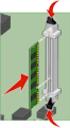 4600 MFP option Podręcznik użytkownika skanera do drukarek z serii C782n, C772n Luty 2007 www.lexmark.com Lexmark oraz logo Lexmark w kształcie diamentu są znakami towarowymi firmy Lexmark International,
4600 MFP option Podręcznik użytkownika skanera do drukarek z serii C782n, C772n Luty 2007 www.lexmark.com Lexmark oraz logo Lexmark w kształcie diamentu są znakami towarowymi firmy Lexmark International,
Załączniki nr 1 do umowy
 Załączniki nr 1 do umowy 1 wymagania dla drukarki typu "podstawowa" 1 1 co najmniej dwa podajniki papieru, 1 1 2 wymagania dla drukarki typu "trójpodajnikowa" głośność w czasie drukowania nie większa niż
Załączniki nr 1 do umowy 1 wymagania dla drukarki typu "podstawowa" 1 1 co najmniej dwa podajniki papieru, 1 1 2 wymagania dla drukarki typu "trójpodajnikowa" głośność w czasie drukowania nie większa niż
audyt redukcja kosztów optymalizacja Documaster Campus Instrukcja użytkownika systemu
 audyt redukcja kosztów optymalizacja Documaster Campus Instrukcja użytkownika systemu Wersja: 1.17 kwiecień 2015 Spis treści 1. Elementy funkcjonalne Documaster Campus... 3 2. Sposób funkcjonowania Documaster
audyt redukcja kosztów optymalizacja Documaster Campus Instrukcja użytkownika systemu Wersja: 1.17 kwiecień 2015 Spis treści 1. Elementy funkcjonalne Documaster Campus... 3 2. Sposób funkcjonowania Documaster
Skaner Mustek Scan Express
 INSTRUKCJA OBSŁUGI Nr produktu 884056 Skaner Mustek Scan Express Strona 1 z 14 Instalacja sterownika skanera TWAIN. Sterownik TWAIN jest modułem skanującym dostarczonym wraz Twoim skanerem. Jest on łatwo
INSTRUKCJA OBSŁUGI Nr produktu 884056 Skaner Mustek Scan Express Strona 1 z 14 Instalacja sterownika skanera TWAIN. Sterownik TWAIN jest modułem skanującym dostarczonym wraz Twoim skanerem. Jest on łatwo
Urządzenie wielofunkcyjne z serii HP Color LaserJet CM2320 MFP Przewodnik po rodzajach nośników do druku
 Urządzenie wielofunkcyjne z serii HP Color LaserJet CM2320 MFP Przewodnik po rodzajach nośników do druku Prawa autorskie i licencja 2008 Copyright Hewlett-Packard Development Company, L.P. Powielanie,
Urządzenie wielofunkcyjne z serii HP Color LaserJet CM2320 MFP Przewodnik po rodzajach nośników do druku Prawa autorskie i licencja 2008 Copyright Hewlett-Packard Development Company, L.P. Powielanie,
KGGiBM GRAFIKA INŻYNIERSKA Rok III, sem. VI, sem IV SN WILiŚ Rok akademicki 2011/2012. Przygotowanie do druku
 Przygotowanie do druku Polecenie: Narysować dołączony do ćwiczenia rysunek (na ostatniej stronie!) zgodnie z wytycznymi. Przygotować rysunek do wydruku tak, aby przypominał przedstawiony na rysunku poniżej.
Przygotowanie do druku Polecenie: Narysować dołączony do ćwiczenia rysunek (na ostatniej stronie!) zgodnie z wytycznymi. Przygotować rysunek do wydruku tak, aby przypominał przedstawiony na rysunku poniżej.
HP Photosmart C4400 All-in-One series. Pomoc dla systemu Windows
 HP Photosmart C4400 All-in-One series Pomoc dla systemu Windows HP Photosmart C4400 All-in-One series Spis treści 1 Pomoc urządzenia HP Photosmart C4400 All-in-One series...3 2 HP All-in-One opis Urządzenie
HP Photosmart C4400 All-in-One series Pomoc dla systemu Windows HP Photosmart C4400 All-in-One series Spis treści 1 Pomoc urządzenia HP Photosmart C4400 All-in-One series...3 2 HP All-in-One opis Urządzenie
Rozwiązywanie problemów z jakością wydruku
 z jakością wydruku Wiele związanych z drukowaniem można rozwiązać, wymieniając materiał eksploatacyjny lub element, dla którego upłynął zamierzony okres eksploatacji. Więcej informacji o innych sposobach
z jakością wydruku Wiele związanych z drukowaniem można rozwiązać, wymieniając materiał eksploatacyjny lub element, dla którego upłynął zamierzony okres eksploatacji. Więcej informacji o innych sposobach
Skrócony opis. Ogólne informacje o drukarce. Skrócony opis
 Skrócony opis Ogólne informacje o drukarce 7 6 5 4 1 1 Odbiornik na 150 arkuszy 2 Zasobnik na 250 arkuszy 3 Szuflada na 250 arkuszy lub szuflada na 550 arkuszy (opcjonalna) 4 Podajnik ręczny 5 Przednie
Skrócony opis Ogólne informacje o drukarce 7 6 5 4 1 1 Odbiornik na 150 arkuszy 2 Zasobnik na 250 arkuszy 3 Szuflada na 250 arkuszy lub szuflada na 550 arkuszy (opcjonalna) 4 Podajnik ręczny 5 Przednie
Skanery serii i5000. Informacje o kodach separujących. A-61801_pl
 Skanery serii i5000 Informacje o kodach separujących A-61801_pl Informacje o kodach separujących Spis treści Wzory kodów separujących... 4 Orientacja wzorów kodów separujących... 5 Kody kreskowe wzorów...
Skanery serii i5000 Informacje o kodach separujących A-61801_pl Informacje o kodach separujących Spis treści Wzory kodów separujących... 4 Orientacja wzorów kodów separujących... 5 Kody kreskowe wzorów...
instrukcja przygotowania pliku do druku
 instrukcja przygotowania pliku do druku format zapisu pliku PDF Zapisz swój projekt w formacie PDF. Większość programów graficznych posiada opcję zapisu do różnych formatów, w tym pdf. Informację o tym,
instrukcja przygotowania pliku do druku format zapisu pliku PDF Zapisz swój projekt w formacie PDF. Większość programów graficznych posiada opcję zapisu do różnych formatów, w tym pdf. Informację o tym,
Instalacja urządzenia
 Wstęp Do drukarki zwykle dołączona jest płyta ze sterownikami Systemy Windows mogą już posiadać sterowniki, jednak zapewniają one jedynie podstawową funkcjonalność urządzenia Do drukarki może nie być dołączony
Wstęp Do drukarki zwykle dołączona jest płyta ze sterownikami Systemy Windows mogą już posiadać sterowniki, jednak zapewniają one jedynie podstawową funkcjonalność urządzenia Do drukarki może nie być dołączony
UWAGA: poniższe procedury przygotowane zostały w oparciu o program HiTi PhotoDesiree 2 w wersji 2.4.11.12.
 Drukowanie zdjęć do nowych paszportów biometrycznych (format zdjęcia 35mm x 45mm) przy użyciu fotograficznych drukarek termosublimacyjnych HiTi i programu HiTi PhotoDesiree 2. UWAGA: poniższe procedury
Drukowanie zdjęć do nowych paszportów biometrycznych (format zdjęcia 35mm x 45mm) przy użyciu fotograficznych drukarek termosublimacyjnych HiTi i programu HiTi PhotoDesiree 2. UWAGA: poniższe procedury
Skrócony opis. Skrócony opis A63N H - 1 -
 Skrócony opis 2013. 5 A63N-9561-01H - 1 - Spis treści 1 Informacje na temat drukarki... 3 Korzystanie z panelu sterowania drukarki... 3 Opis kolorów kontrolki oraz przycisku czuwania... 4 Ustawianie rozmiaru
Skrócony opis 2013. 5 A63N-9561-01H - 1 - Spis treści 1 Informacje na temat drukarki... 3 Korzystanie z panelu sterowania drukarki... 3 Opis kolorów kontrolki oraz przycisku czuwania... 4 Ustawianie rozmiaru
HP Deskjet F4100 All-in-One series. Pomoc systemu Windows
 HP Deskjet F4100 All-in-One series Pomoc systemu Windows HP Deskjet F4100 All-in-One series Spis treści 1 Pomoc urządzenia HP Deskjet F4100 All-in-One series...5 2 HP All-in-One opis Urządzenie HP All-in-One
HP Deskjet F4100 All-in-One series Pomoc systemu Windows HP Deskjet F4100 All-in-One series Spis treści 1 Pomoc urządzenia HP Deskjet F4100 All-in-One series...5 2 HP All-in-One opis Urządzenie HP All-in-One
WSTAWIANIE GRAFIKI DO DOKUMENTU TEKSTOWEGO
 WSTAWIANIE GRAFIKI DO DOKUMENTU TEKSTOWEGO Niezwykle uŝyteczną cechą programu Word jest łatwość, z jaką przy jego pomocy moŝna tekst wzbogacać róŝnymi obiektami graficznymi, np. zdjęciami, rysunkami czy
WSTAWIANIE GRAFIKI DO DOKUMENTU TEKSTOWEGO Niezwykle uŝyteczną cechą programu Word jest łatwość, z jaką przy jego pomocy moŝna tekst wzbogacać róŝnymi obiektami graficznymi, np. zdjęciami, rysunkami czy
Rozwiàzywanie problemów
 Instrukcja obsâugi Rozwiàzywanie problemów 1 2 3 4 5 6 7 8 9 Gdy urzàdzenie nie pracuje zgodnie z oczekiwaniami Rozwiàzywanie problemów podczas uåywania funkcji kopiowania Rozwiàzywanie problemów podczas
Instrukcja obsâugi Rozwiàzywanie problemów 1 2 3 4 5 6 7 8 9 Gdy urzàdzenie nie pracuje zgodnie z oczekiwaniami Rozwiàzywanie problemów podczas uåywania funkcji kopiowania Rozwiàzywanie problemów podczas
Nazwa, typ, model, producent oferowanego urządzenia...
 Pozycja 1 - Urządzenie wielofunkcyjne (drukarka, kopiarka, skaner) formatu A3, kolor, finiszer Nazwa, typ, model, producent oferowanego urządzenia 1. technologia druku laserowa lub oparta na diodach LED
Pozycja 1 - Urządzenie wielofunkcyjne (drukarka, kopiarka, skaner) formatu A3, kolor, finiszer Nazwa, typ, model, producent oferowanego urządzenia 1. technologia druku laserowa lub oparta na diodach LED
Instrukcje ustawień funkcji zwalniania wydruku
 Instrukcje ustawień funkcji zwalniania wydruku SPIS TREŚCI O INSTRUKCJI........................................................................................ 2 FUNKCJA ZWALNIANIA WYDRUKU......................................................................
Instrukcje ustawień funkcji zwalniania wydruku SPIS TREŚCI O INSTRUKCJI........................................................................................ 2 FUNKCJA ZWALNIANIA WYDRUKU......................................................................
1. Druk akcydensowy wizytówki
 1. Druk akcydensowy wizytówki Rys. 1: Cel ćwiczenia 1.1. Projekt logo Rys. 2: Cel projektu logo Pierwszym etapem wykonywania ćwiczenia będzie projekt logo (symbolu graficznego) firmy (instytucji, organizacji),
1. Druk akcydensowy wizytówki Rys. 1: Cel ćwiczenia 1.1. Projekt logo Rys. 2: Cel projektu logo Pierwszym etapem wykonywania ćwiczenia będzie projekt logo (symbolu graficznego) firmy (instytucji, organizacji),
KOMPAKTOWA I STYLOWA DRUKARKA Z ODDZIELNYMI WKŁADAMI Z ATRAMENTEM
 KOMPAKTOWA I STYLOWA DRUKARKA Z ODDZIELNYMI WKŁADAMI Z ATRAMENTEM Kompaktowa drukarka atramentowa do wydruku wysokiej jakości dokumentów i zdjęć jak odbitki z laboratorium fotograficznego Oszczędność dzięki
KOMPAKTOWA I STYLOWA DRUKARKA Z ODDZIELNYMI WKŁADAMI Z ATRAMENTEM Kompaktowa drukarka atramentowa do wydruku wysokiej jakości dokumentów i zdjęć jak odbitki z laboratorium fotograficznego Oszczędność dzięki
OKNO NA ŚWIAT - PRZECIWDZIAŁANIE WYKLUCZENIU CYFROWEMU W MIEŚCIE BRZEZINY
 Projekt OKNO NA ŚWIAT - PRZECIWDZIAŁANIE WYKLUCZENIU CYFROWEMU W MIEŚCIE BRZEZINY współfinansowany przez Unię Europejską ze środków Europejskiego Funduszu Rozwoju Regionalnego w ramach Programu Operacyjnego
Projekt OKNO NA ŚWIAT - PRZECIWDZIAŁANIE WYKLUCZENIU CYFROWEMU W MIEŚCIE BRZEZINY współfinansowany przez Unię Europejską ze środków Europejskiego Funduszu Rozwoju Regionalnego w ramach Programu Operacyjnego
Zestawienie lokalizacji, wymaganych funkcjonalności oraz przekazywanego sprzętu
 Załączniki nr 1 do umowy 1 wymagania dla urządzenia typu "podstawowa" 4) 1 co najmniej dwa podajniki papieru, 1 14) 1 1 1 Zestawienie lokalizacji, wymaganych funkcjonalności oraz przekazywanego sprzętu
Załączniki nr 1 do umowy 1 wymagania dla urządzenia typu "podstawowa" 4) 1 co najmniej dwa podajniki papieru, 1 14) 1 1 1 Zestawienie lokalizacji, wymaganych funkcjonalności oraz przekazywanego sprzętu
SYSTEM OZNACZANIA ZAWORÓW KULOWYCH +GF+
 SYSTEM OZNACZANIA ZAWORÓW KULOWYCH +GF+ INSTRUKCJA PROJEKTOWANIA I WYDRUKU ETYKIET Spis treści 1. Wstęp... 3 2. Tworzenie szablonu do druku... 4 2.1 Tworzenie szablonu z tekstem i rysunkami... 4 2.2 Tworzenie
SYSTEM OZNACZANIA ZAWORÓW KULOWYCH +GF+ INSTRUKCJA PROJEKTOWANIA I WYDRUKU ETYKIET Spis treści 1. Wstęp... 3 2. Tworzenie szablonu do druku... 4 2.1 Tworzenie szablonu z tekstem i rysunkami... 4 2.2 Tworzenie
PRZYGOTOWANIE ŚRODKA PDF
 PRZYGOTOWANIE ŚRODKA PDF Następnie przechodzimy do najważniejszych elementów systemu. Pierwszym z nich jest Edytor, w którym oznaczamy strukturę oraz uzupełniamy elementy, które nie zostały pobrane z wgrywanego
PRZYGOTOWANIE ŚRODKA PDF Następnie przechodzimy do najważniejszych elementów systemu. Pierwszym z nich jest Edytor, w którym oznaczamy strukturę oraz uzupełniamy elementy, które nie zostały pobrane z wgrywanego
Skaner do slajdów i negatywów REFLECTA IMAGEBOX LCD9, z wbudowanym wyświetlaczem
 INSTRUKCJA OBSŁUGI Skaner do slajdów i negatywów REFLECTA IMAGEBOX LCD9, z wbudowanym wyświetlaczem Nr produktu 884041 Strona 1 z 5 1. Widok z przodu 2. Widok z tyłu Wejście zasilacza Złącze USB 2.0 Złącze
INSTRUKCJA OBSŁUGI Skaner do slajdów i negatywów REFLECTA IMAGEBOX LCD9, z wbudowanym wyświetlaczem Nr produktu 884041 Strona 1 z 5 1. Widok z przodu 2. Widok z tyłu Wejście zasilacza Złącze USB 2.0 Złącze
CYFROWY KOLOROWY SYSTEM WIELOFUNKCYJNY
 MODEL: MX-C3 MX-C38 CYFROWY KOLOROWY SYSTEM WIELOFUNKCYJNY Instrukcja wprowadzająca Przed przystąpieniem do pracy Opis funkcji urządzenia oraz sposobu układania oryginałów i wkładania papieru. Kopiowanie
MODEL: MX-C3 MX-C38 CYFROWY KOLOROWY SYSTEM WIELOFUNKCYJNY Instrukcja wprowadzająca Przed przystąpieniem do pracy Opis funkcji urządzenia oraz sposobu układania oryginałów i wkładania papieru. Kopiowanie
Struktura dokumentu w arkuszu kalkulacyjnym MS EXCEL
 Lekcja 1. Strona 1 z 13 Struktura dokumentu w arkuszu kalkulacyjnym MS EXCEL Zeszyt Nowy plik programu Excel nazywany zeszytem lub skoroszytem składa się na ogół z trzech arkuszy. Przykładowe okno z otwartym
Lekcja 1. Strona 1 z 13 Struktura dokumentu w arkuszu kalkulacyjnym MS EXCEL Zeszyt Nowy plik programu Excel nazywany zeszytem lub skoroszytem składa się na ogół z trzech arkuszy. Przykładowe okno z otwartym
ROZSZERZONY PODRĘCZNIK UŻYTKOWNIKA
 ROZSZERZONY PODRĘCZNIK UŻYTKOWNIKA DCP-7055 DCP-7055W DCP-7057 DCP-7057W DCP-7060D DCP-7065DN DCP-7070DW Nie wszystkie modele dostępne są we wszystkich krajach. Wersja A POL Instrukcje obsługi i ich lokalizacja?
ROZSZERZONY PODRĘCZNIK UŻYTKOWNIKA DCP-7055 DCP-7055W DCP-7057 DCP-7057W DCP-7060D DCP-7065DN DCP-7070DW Nie wszystkie modele dostępne są we wszystkich krajach. Wersja A POL Instrukcje obsługi i ich lokalizacja?
Rozwiązywanie problemów związanych z drukowaniem
 1 Drukarka w ogóle nie drukuje lub przy prawej krawędzi drukowanych arkuszy występują czarne plamy. Upewnij się, że górne przednie drzwiczki drukarki są całkowicie zamknięte po obu stronach. Jeśli drzwiczki
1 Drukarka w ogóle nie drukuje lub przy prawej krawędzi drukowanych arkuszy występują czarne plamy. Upewnij się, że górne przednie drzwiczki drukarki są całkowicie zamknięte po obu stronach. Jeśli drzwiczki
Program szkoleniowy. 16 h dydaktycznych (12 h zegarowych) NAZWA SZCZEGÓŁY CZAS. Skróty dostępu do narzędzi
 Program szkoleniowy Microsoft Excel Poziom Podstawowy 16 h dydaktycznych (12 h zegarowych) NAZWA SZCZEGÓŁY CZAS 1. Skróty klawiszowe Skróty do przeglądania arkusza Skróty dostępu do narzędzi Skróty dotyczące
Program szkoleniowy Microsoft Excel Poziom Podstawowy 16 h dydaktycznych (12 h zegarowych) NAZWA SZCZEGÓŁY CZAS 1. Skróty klawiszowe Skróty do przeglądania arkusza Skróty dostępu do narzędzi Skróty dotyczące
HP Deskjet F4400 All-in-One series. Pomoc dla systemu Windows
 HP Deskjet F4400 All-in-One series Pomoc dla systemu Windows HP Deskjet F4400 All-in-One series Spis treści 1 Zapoznanie z HP All-in-One Elementy drukarki...3 Funkcje panelu sterowania...4 Funkcje panelu
HP Deskjet F4400 All-in-One series Pomoc dla systemu Windows HP Deskjet F4400 All-in-One series Spis treści 1 Zapoznanie z HP All-in-One Elementy drukarki...3 Funkcje panelu sterowania...4 Funkcje panelu
X84-X85 Scan/Print/Copy
 X84-X85 Scan/Print/Copy Rozpoczęcie pracy Czerwiec 2002 www.lexmark.com Oświadczenie o zgodności z przepisami komisji FCC (Federal Communications Commission) Niniejszy produkt spełnia ograniczenia dla
X84-X85 Scan/Print/Copy Rozpoczęcie pracy Czerwiec 2002 www.lexmark.com Oświadczenie o zgodności z przepisami komisji FCC (Federal Communications Commission) Niniejszy produkt spełnia ograniczenia dla
HP Deskjet F4200 All-in-One series. Pomoc dla systemu Windows
 HP Deskjet F4200 All-in-One series Pomoc dla systemu Windows HP Deskjet F4200 All-in-One series Spis treści 1 Pomoc urządzenia HP Deskjet F4200 All-in-One series...7 2 HP All-in-One opis Urządzenie HP
HP Deskjet F4200 All-in-One series Pomoc dla systemu Windows HP Deskjet F4200 All-in-One series Spis treści 1 Pomoc urządzenia HP Deskjet F4200 All-in-One series...7 2 HP All-in-One opis Urządzenie HP
HP PSC 1400 All-in-One series
 HP PSC 1400 All-in-One series Informacje prawne Copyright 2005 Hewlett-Packard Development Company, L.P. Informacje zawarte w tym dokumencie mogą ulec zmianie bez uprzedzenia. Z wyjątkiem przypadków przewidzianych
HP PSC 1400 All-in-One series Informacje prawne Copyright 2005 Hewlett-Packard Development Company, L.P. Informacje zawarte w tym dokumencie mogą ulec zmianie bez uprzedzenia. Z wyjątkiem przypadków przewidzianych
6 Kontrolka Sprawdzenie stanu drukarki.
 Skrócony opis Informacje na temat drukarki Korzystanie z panelu sterowania drukarki Element 6 Kontrolka Sprawdzenie stanu drukarki. 7 Port USB Umożliwia podłączenie napędu flash USB do drukarki. Uwaga:
Skrócony opis Informacje na temat drukarki Korzystanie z panelu sterowania drukarki Element 6 Kontrolka Sprawdzenie stanu drukarki. 7 Port USB Umożliwia podłączenie napędu flash USB do drukarki. Uwaga:
